-
-
-
-
-
-
-
Modifier les paramètres par défaut de ShareFile pour Outlook Online
-
Demande de fichiers à l'aide de ShareFile dans Outlook Online
-
Envoi de fichiers à l'aide de ShareFile dans Outlook Online
-
Crypter les e-mails à l'aide de ShareFile dans Outlook Online
-
This content has been machine translated dynamically.
Dieser Inhalt ist eine maschinelle Übersetzung, die dynamisch erstellt wurde. (Haftungsausschluss)
Cet article a été traduit automatiquement de manière dynamique. (Clause de non responsabilité)
Este artículo lo ha traducido una máquina de forma dinámica. (Aviso legal)
此内容已经过机器动态翻译。 放弃
このコンテンツは動的に機械翻訳されています。免責事項
이 콘텐츠는 동적으로 기계 번역되었습니다. 책임 부인
Este texto foi traduzido automaticamente. (Aviso legal)
Questo contenuto è stato tradotto dinamicamente con traduzione automatica.(Esclusione di responsabilità))
This article has been machine translated.
Dieser Artikel wurde maschinell übersetzt. (Haftungsausschluss)
Ce article a été traduit automatiquement. (Clause de non responsabilité)
Este artículo ha sido traducido automáticamente. (Aviso legal)
この記事は機械翻訳されています.免責事項
이 기사는 기계 번역되었습니다.책임 부인
Este artigo foi traduzido automaticamente.(Aviso legal)
这篇文章已经过机器翻译.放弃
Questo articolo è stato tradotto automaticamente.(Esclusione di responsabilità))
Translation failed!
Envoi de fichiers à l’aide de ShareFile dans Outlook Online
Suivez les instructions ci-dessous pour demander un fichier à l’aide de ShareFile for Outlook Online.
Envoyer des fichiers depuis votre compte ShareFile
Suivez les instructions suivantes pour partager des fichiers à l’aide de ShareFile dans Outlook Online.
-
Accédez à votre compte Outlook Online.
-
Sélectionnez Nouvel e-mail pour ouvrir une nouvelle fenêtre de message.

-
Sélectionnez l’icône ShareFile dans le ruban d’Outlook Online.
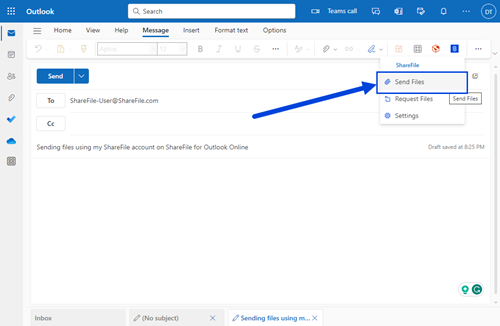
-
Sélectionnez Envoyer des fichiers dans le menu déroulant.
Vous pouvez choisir entre les options suivantes pour joindre un fichier :
Ajouter depuis mon appareil
-
Sélectionnez Ajouter depuis mon appareil.
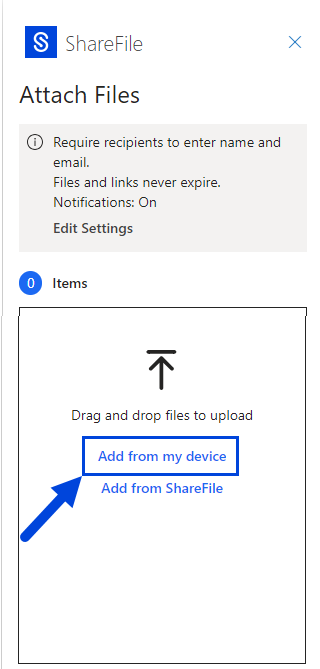
-
Accédez au fichier que vous souhaitez télécharger depuis votre appareil.
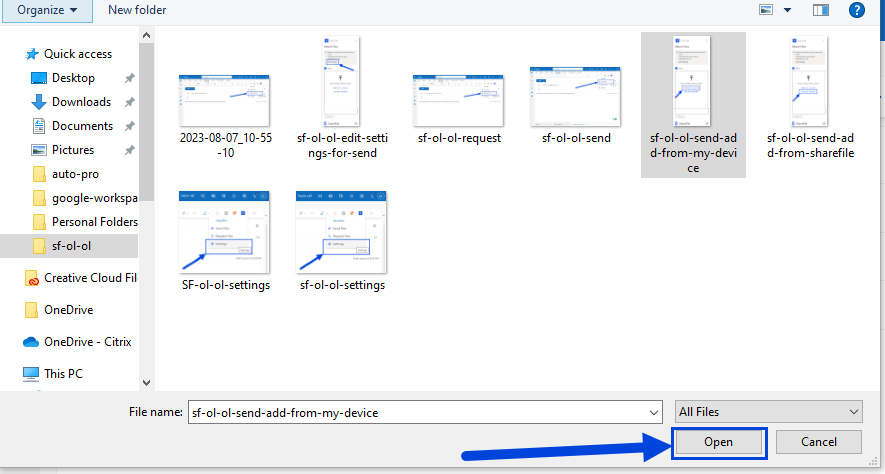
-
Sélectionnez Ouvrir.
-
Vérifiez vos destinataires, l’objet et le message facultatif, puis sélectionnez Envoyer.
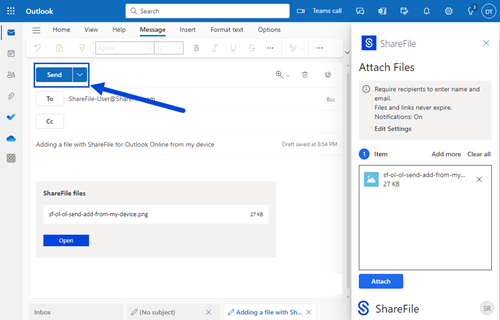
Ajouter depuis ShareFile
-
Sélectionnez Ajouter depuis ShareFile.
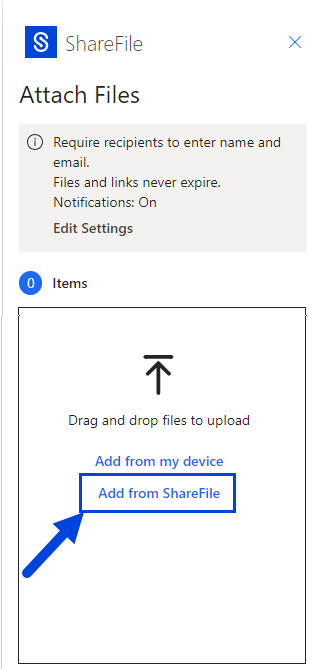
-
Accédez au fichier que vous souhaitez télécharger depuis votre compte ShareFile.
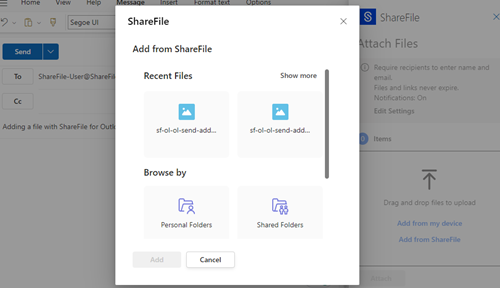
-
Sélectionnez Ajouter.
-
Vérifiez vos destinataires, l’objet et le message facultatif, puis sélectionnez Envoyer.
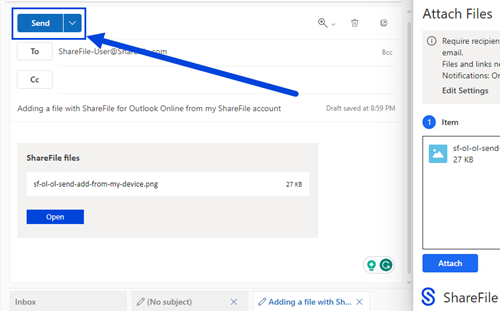
Paramètres d’envoi de fichier
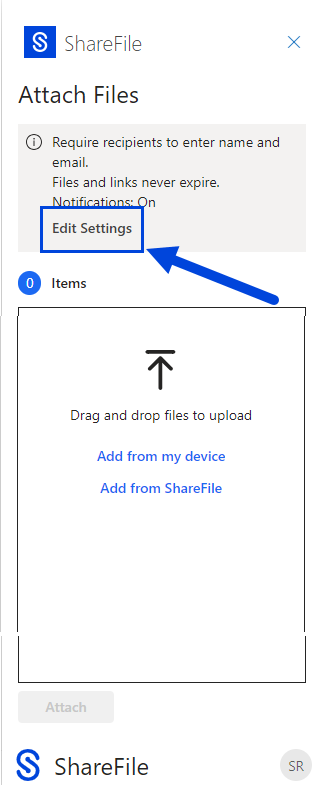
Avant de créer le lien de demande, vous pouvez consulter et définir les paramètres de demande suivants :
-
Options d’accès :
-
Qui peut accéder à ce lien ? Sélectionnez l’une des options suivantes :
-
N’importe qui (nom et e-mail obligatoires)
-
Destinataires des e-mails (connexion requise)
-
N’importe qui (anonyme)
-
-
-
L’accès expire : sélectionnez la période que vous souhaitez enregistrer par défaut.
-
Notifications :
- Cochez la case M’avertir en cas d’accès à des fichiers.
Partager
Partager
This Preview product documentation is Citrix Confidential.
You agree to hold this documentation confidential pursuant to the terms of your Citrix Beta/Tech Preview Agreement.
The development, release and timing of any features or functionality described in the Preview documentation remains at our sole discretion and are subject to change without notice or consultation.
The documentation is for informational purposes only and is not a commitment, promise or legal obligation to deliver any material, code or functionality and should not be relied upon in making Citrix product purchase decisions.
If you do not agree, select I DO NOT AGREE to exit.